win11에서 이 컴퓨터 데이터를 재설정하는 문제를 해결하는 방법은 무엇입니까? 세부
- WBOYWBOYWBOYWBOYWBOYWBOYWBOYWBOYWBOYWBOYWBOYWBOYWB앞으로
- 2024-01-31 12:12:061021검색
win11에서 이 컴퓨터 데이터를 재설정하는 문제를 해결하는 방법은 무엇입니까? 세부 정보: 많은 사용자는 컴퓨터의 재설정 기능을 통해 장치를 원래 상태로 복원하고 싶어합니다. 그러나 재설정이 완료된 후에도 이전 데이터가 여전히 존재한다는 사실을 발견하고 이 문제를 해결하는 방법을 모릅니다. 두 가지 방법이 있습니다. 이 문제는 다음에 편집자가 해결 방법을 공유해 드리겠습니다.
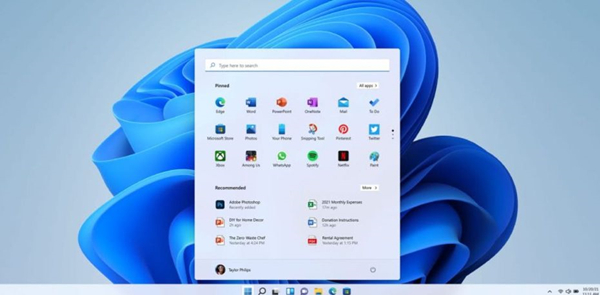
Win11 이 컴퓨터 재설정 데이터는 여전히 해결책입니다.
방법 1
컴퓨터 재설정을 수행하기 전에 반드시 OneDrive 링크를 취소하고 모든 데이터를 삭제하세요.
작동 방법: OneDrive 아이콘을 마우스 오른쪽 버튼으로 클릭하고 팝업 메뉴에서 기어 버튼을 선택합니다. 로그아웃하려면 계정 설정에서 이 컴퓨터 연결 해제를 클릭하세요.
종료를 확인한 후 설정-업데이트-고급 옵션-재설정으로 이동하여 재설정 버튼을 클릭하고 모든 데이터 삭제를 선택한 다음 시스템이 작업을 완료할 때까지 기다립니다.
시스템 재설정이 완료된 후 로컬 계정을 생성하여 시스템에 로그인할 수 있습니다. 시스템 디스크의 Windows.old 폴더가 삭제되었는지 확인하세요. 그렇다면 문제가 해결된 것입니다.
방법 2
재설정 후 로컬 계정을 생성하고 바탕화면에 진입하여 설정에서 스토리지 센스로 이동하여 이전 시스템의 데이터를 삭제하거나 디스크 정리 도구를 사용하세요.
Storage Sense 및 Disk Cleanup은 Windows.old 폴더를 삭제할 수 있습니다. 삭제 후 클라우드에서 다운로드한 데이터는 완전히 삭제됩니다.
위의 모든 작업은 클라우드에 저장된 파일에 영향을 미치지 않습니다. 또한 Windows.old를 마우스 오른쪽 버튼으로 클릭하여 직접 삭제하지 마십시오. 그렇지 않으면 권한이 없다는 메시지가 표시됩니다.
위 내용은 win11에서 이 컴퓨터 데이터를 재설정하는 문제를 해결하는 방법은 무엇입니까? 세부의 상세 내용입니다. 자세한 내용은 PHP 중국어 웹사이트의 기타 관련 기사를 참조하세요!

